PPT中添加參考線的方法教程
時間:2023-03-03 11:20:09作者:極光下載站人氣:1369
powerpoint演示文稿是一款用戶眾多的幻燈片制作軟件,在日常工作中我們經常會需要制作各種匯報或者分享展示的幻燈片,這中情況下很多小伙伴都會選擇使用PowerPoint演示文稿這款軟件。在PowerPoint演示文稿中制作幻燈片時,我們通常會插入一些圖片,形狀,文本框等元素,插入后我們通常還會進行基礎的排版操作,在進行排版操作時,我們可以借助PowerPoint演示文稿中的參考線功能,方便進行對齊操作。如果我們需要在PowerPoint演示文稿中增加參考線,小伙伴們知道具體該如何進行操作嗎,其實操作方法很簡單。接下來,小編就來和小伙伴們分享具體的操作步驟了,有需要或者是有興趣了解的小伙伴們快來和小編一起往下看看吧!
操作步驟
第一步:點擊打開PPT文件;
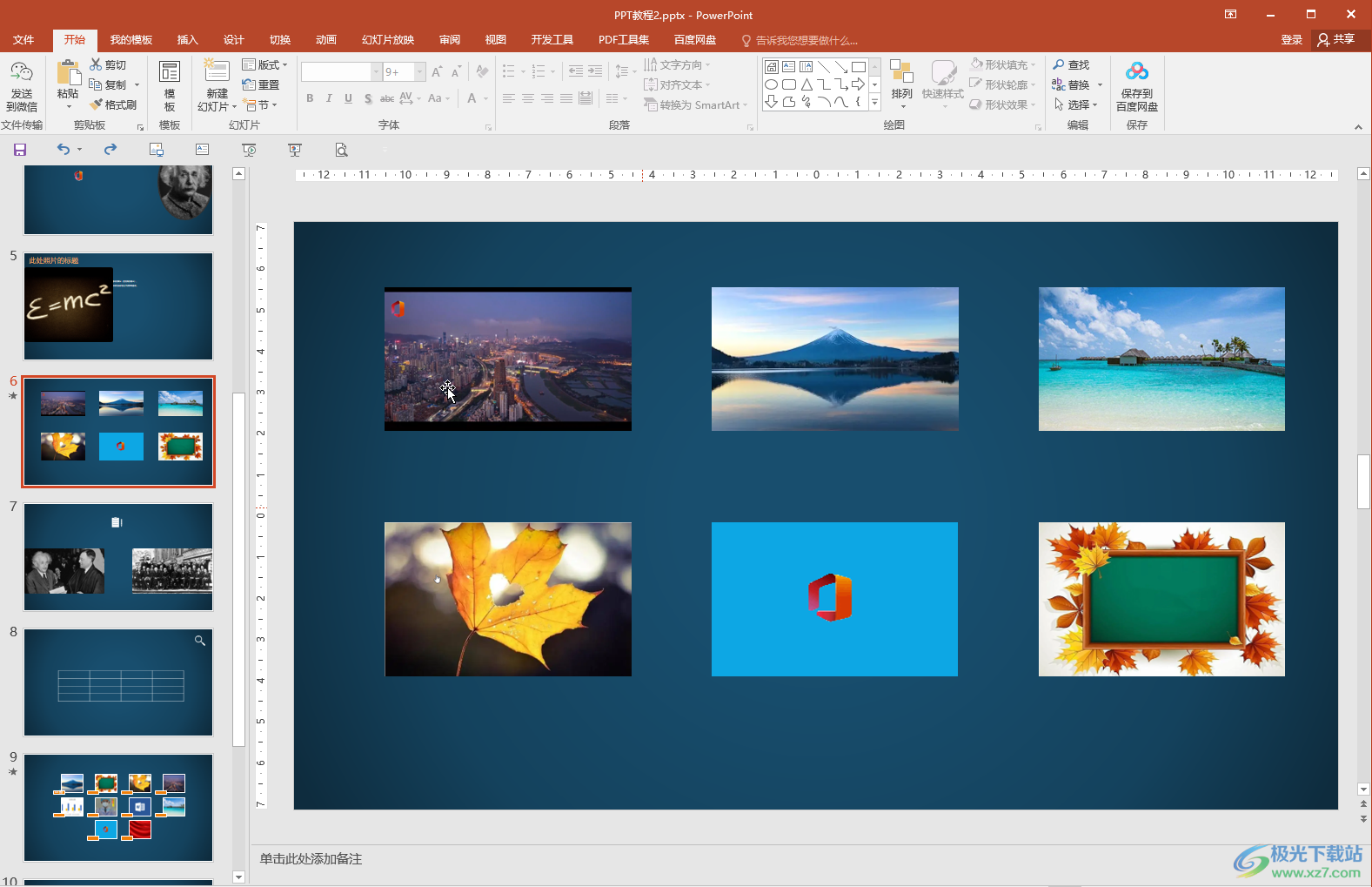
第二步:在“視圖”選項卡中點擊勾選“參考線”,就可以看到頁面中出現了參考線;
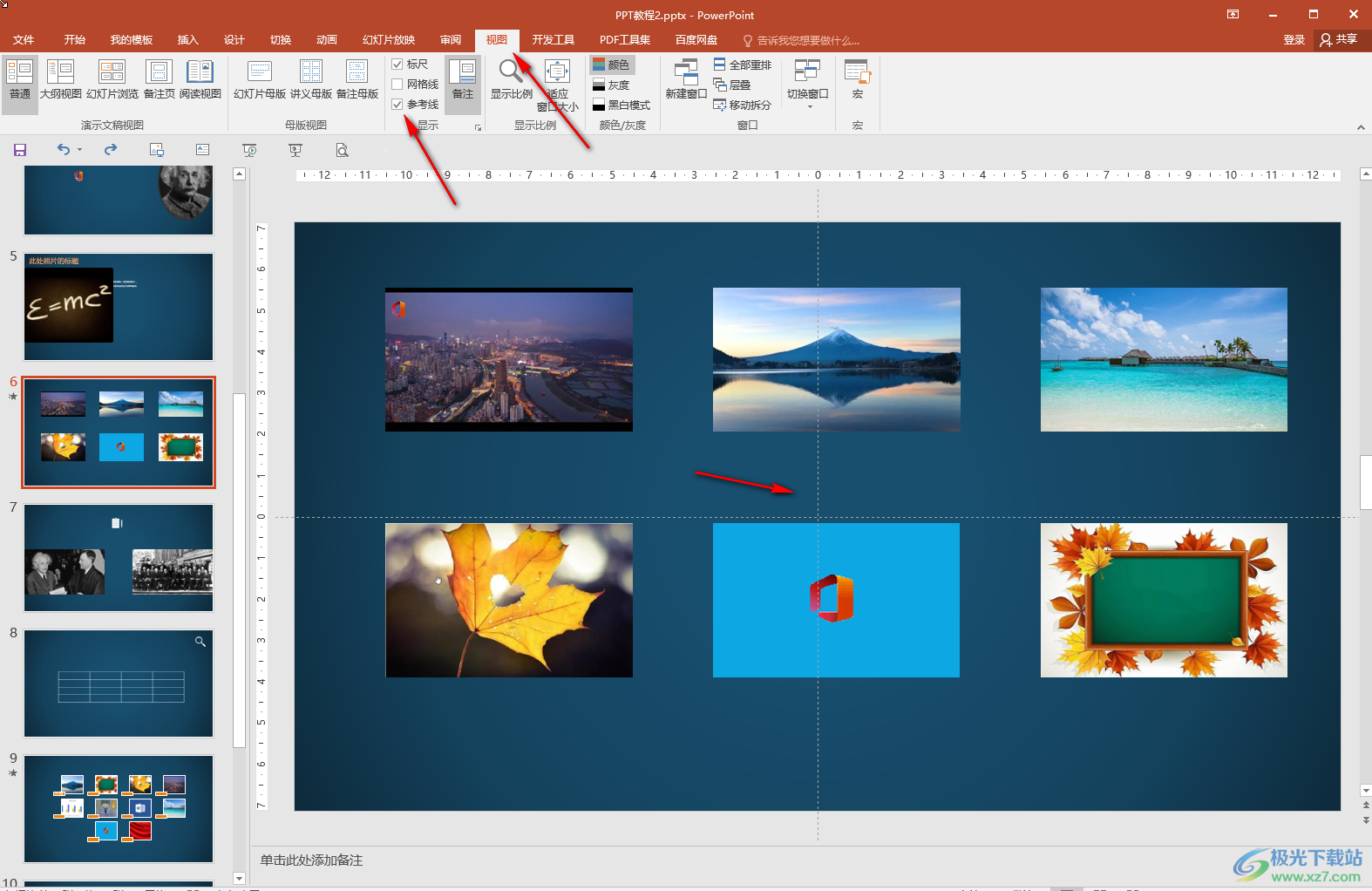
第三步:方法1.使用鼠標左鍵拖動就可以添加一條參考線了;
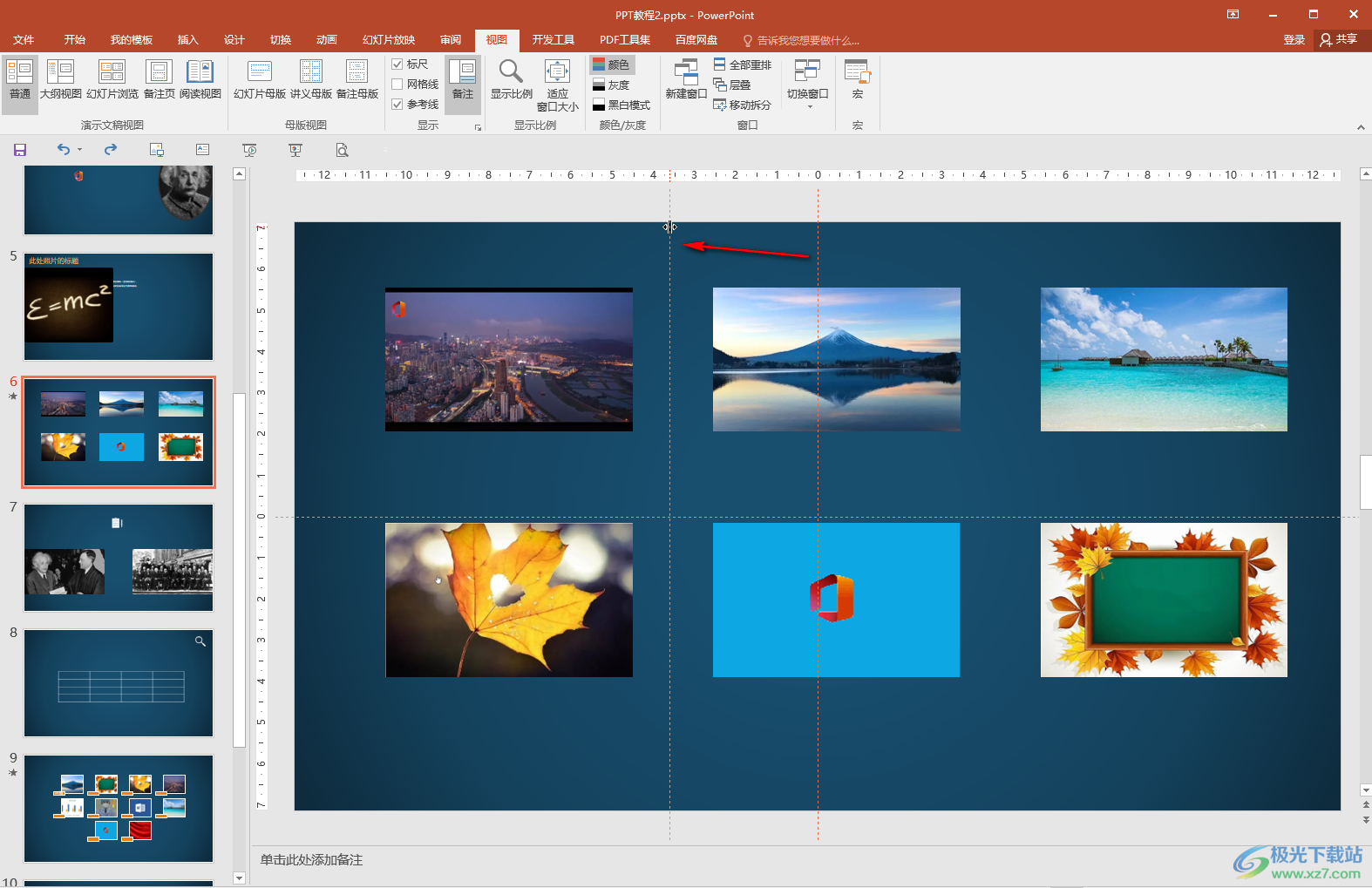
第四步:方法2.我們還可以右鍵點擊參考線后,在子選項中點擊“添加垂直參考線”或者“添加水平參考線”進行添加;
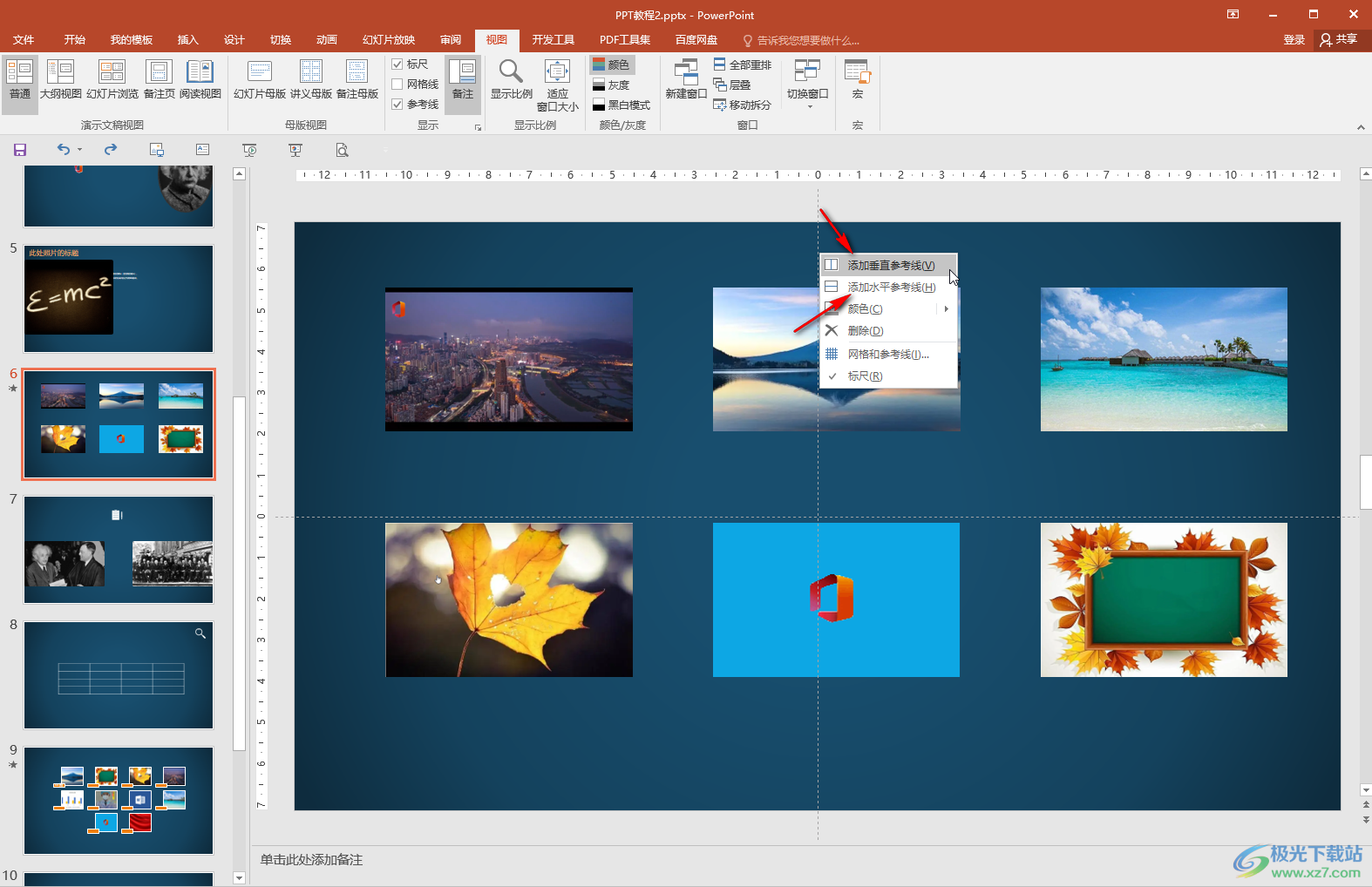
第五步:右鍵點擊參考線后,點擊“網格和參考線”,還可以在打開的窗口中設置“形狀對齊時顯示智能向導”等等。
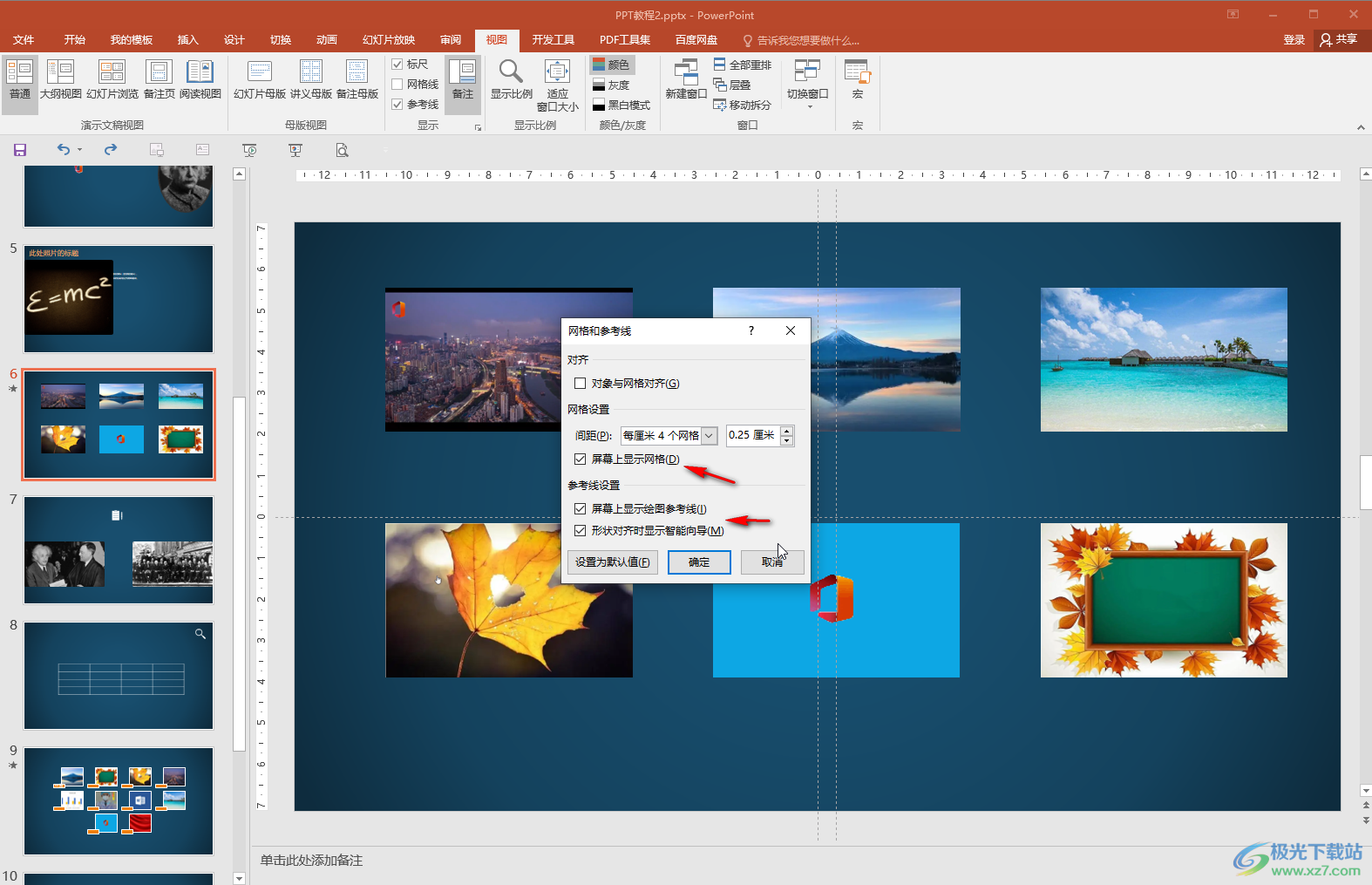
以上就是PowerPoint演示文稿中添加參考線的方法教程的全部內容了。通過上面的教程我們可以看到,右鍵點擊參考線后,我們還可以設置參考線的顏色,刪除參考線等等。

大小:60.68 MB版本:1.1.2.0環境:WinAll, WinXP, Win7
- 進入下載
相關推薦
相關下載
熱門閱覽
- 1百度網盤分享密碼暴力破解方法,怎么破解百度網盤加密鏈接
- 2keyshot6破解安裝步驟-keyshot6破解安裝教程
- 3apktool手機版使用教程-apktool使用方法
- 4mac版steam怎么設置中文 steam mac版設置中文教程
- 5抖音推薦怎么設置頁面?抖音推薦界面重新設置教程
- 6電腦怎么開啟VT 如何開啟VT的詳細教程!
- 7掌上英雄聯盟怎么注銷賬號?掌上英雄聯盟怎么退出登錄
- 8rar文件怎么打開?如何打開rar格式文件
- 9掌上wegame怎么查別人戰績?掌上wegame怎么看別人英雄聯盟戰績
- 10qq郵箱格式怎么寫?qq郵箱格式是什么樣的以及注冊英文郵箱的方法
- 11怎么安裝會聲會影x7?會聲會影x7安裝教程
- 12Word文檔中輕松實現兩行對齊?word文檔兩行文字怎么對齊?
網友評論